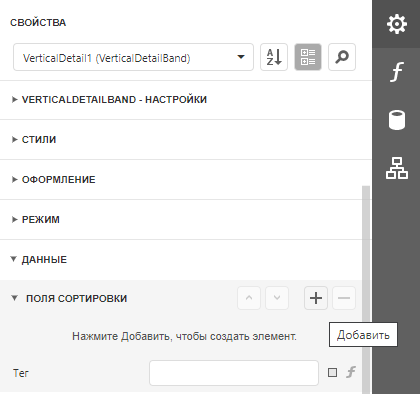Вертикальные отчеты
В данном руководстве описывается, как создать вертикальный отчет, в котором поля записей располагаются вертикально, а записи данных печатаются горизонтально.
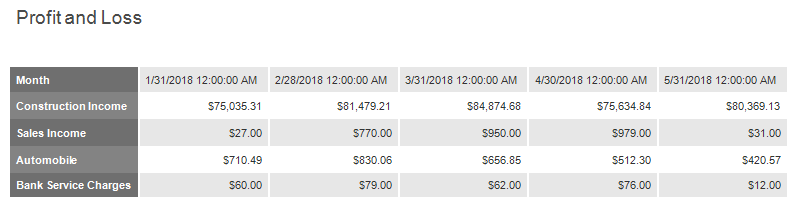
Создание отчета в мастере отчетов
Откройте меню редактора отчетов и выберите Мастер отчетов.
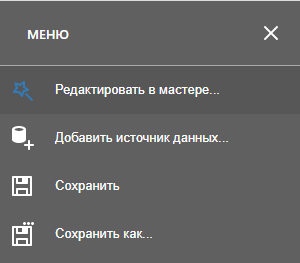
В открывшемся Мастере отчетов выберите Вертикальный и нажмите Следующая.
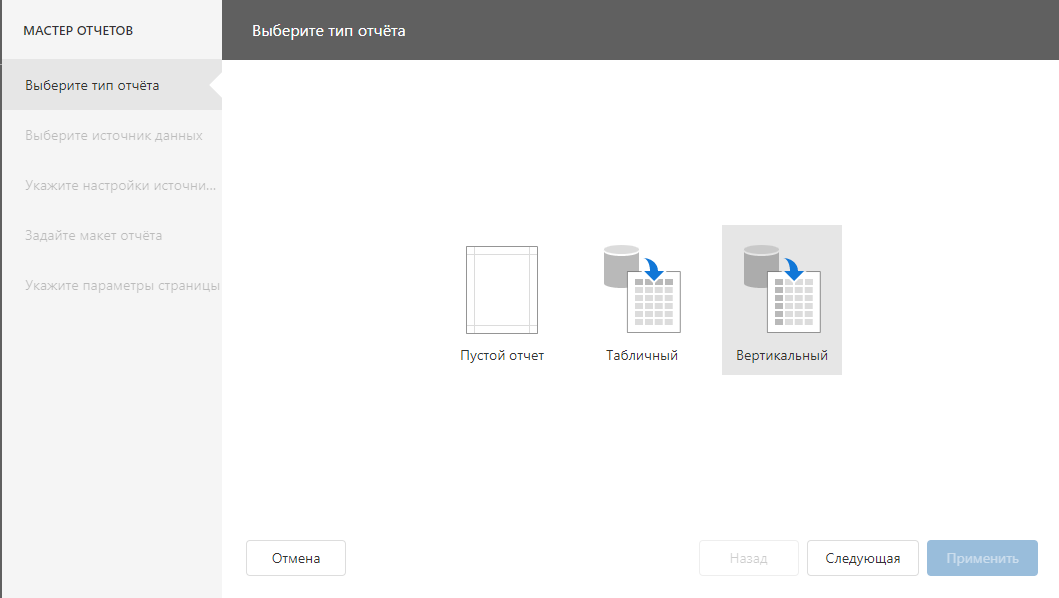
Выберите источник данных для отчета.
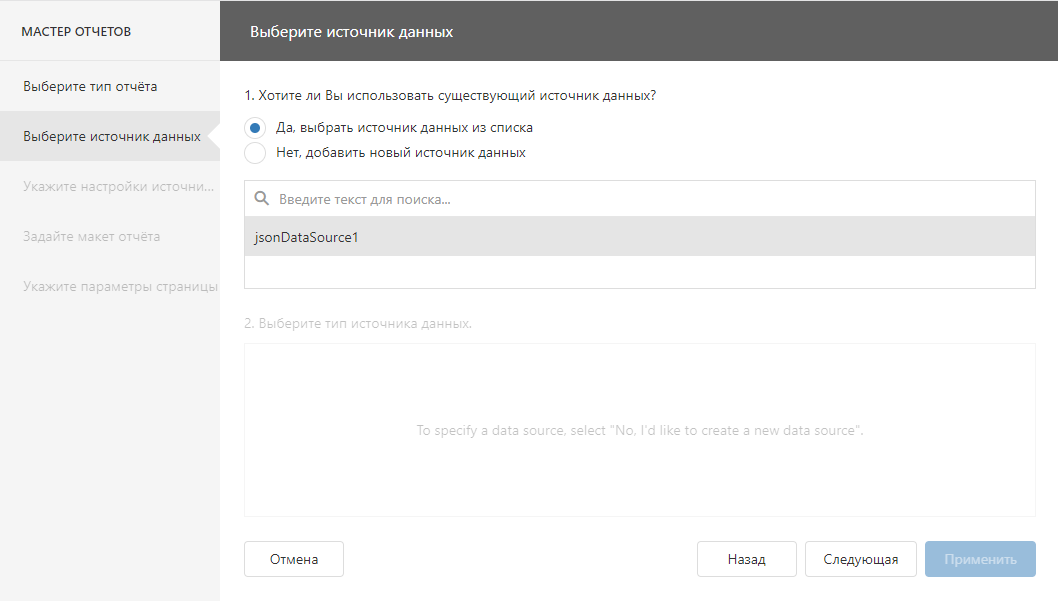
Выберите запросы и поля данных для включения в отчет. Добавьте поля группировки и поля итогов при необходимости
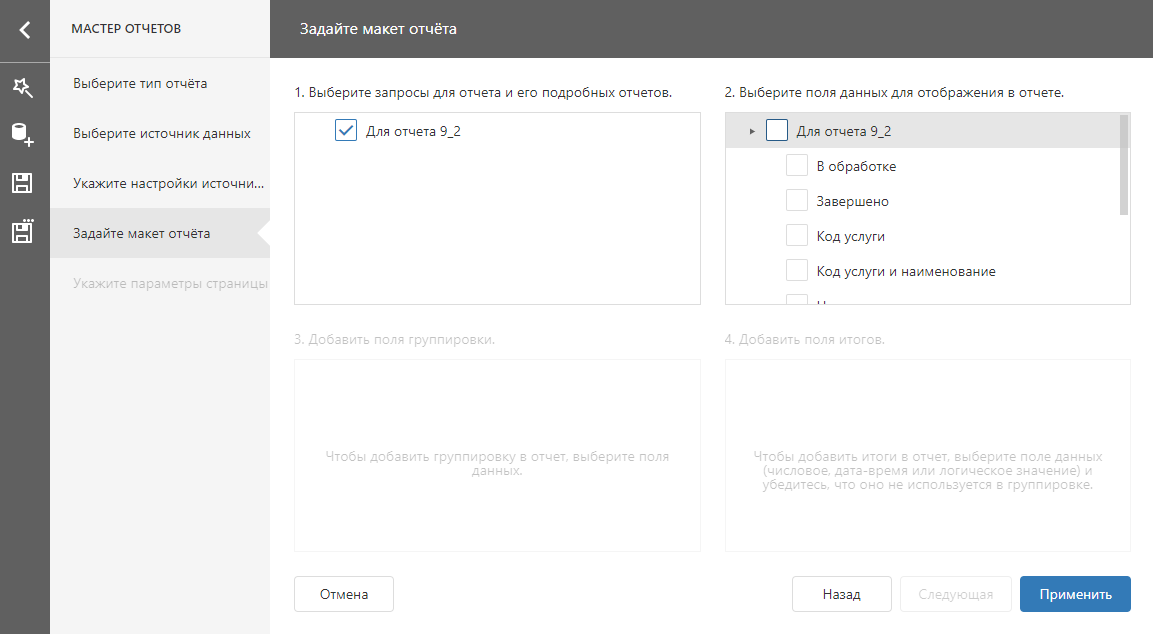
- Выберите поля данных:
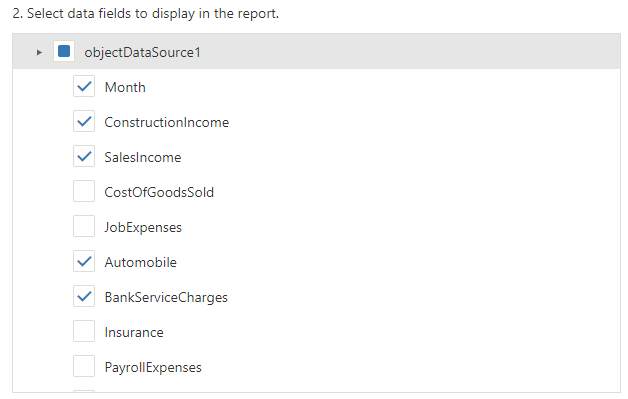
- Выберите поля итогов::
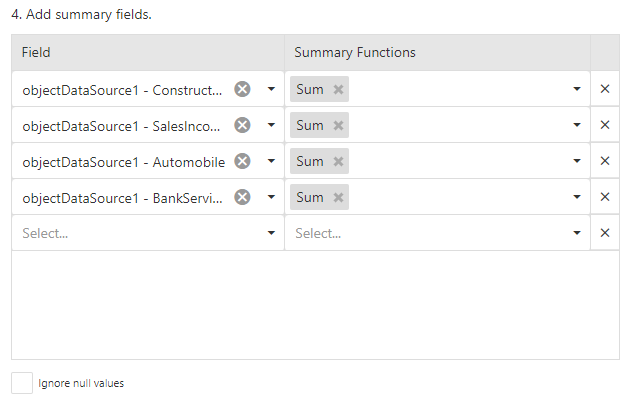
- Выберите поля данных:
Укажите параметры страницы, цветовую схему и установите заголовок.
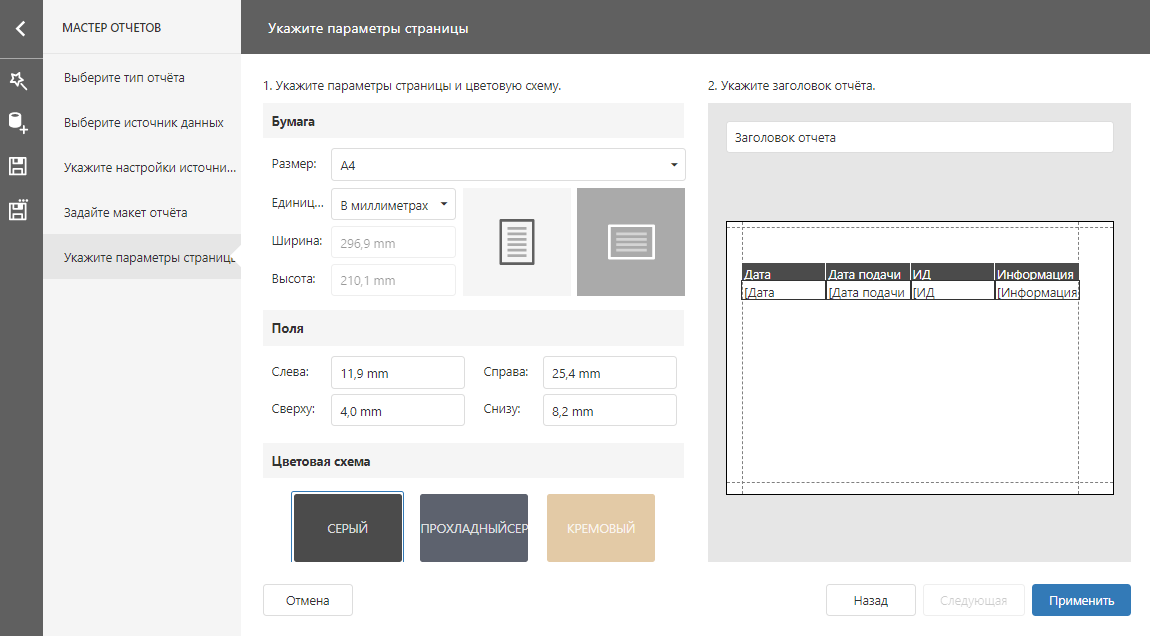
Нажмите Применить чтобы открыть созданный отчет в редакторе отчетов.
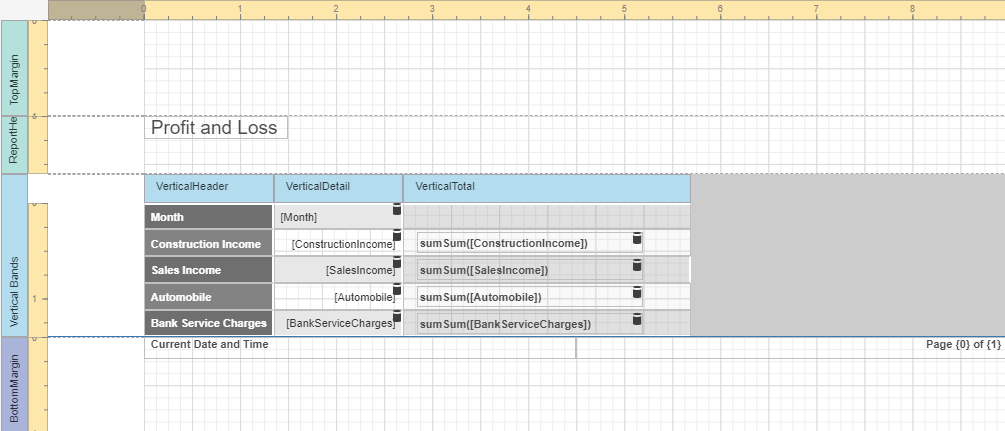
Мастер отчетов использует следующие Секции:
- Вертикальная секция заголовка
Содержит таблицу с одним столбцом, в котором отображаются заголовки полей данных. - Вертикальная секция детализации
Содержит таблицу с одним столбцом, который печатается столько раз, сколько записей имеется в источнике данных отчета. - Вертикальная секция итога
Содержит таблицу с одним столбцом, в котором отображаются итоги суммирующих функций, указанных для каждого поля в мастере отчетов.
Перейдите в режим Предварительный просмотр, чтобы увидеть созданный табличный отчет.
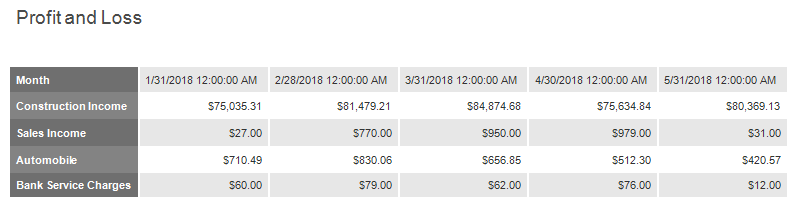
Совет
Вы можете создать вертикальный отчет без использования мастера отчетов. Нажмите Добавить вертикальную секцию заголовка разделе Секции.
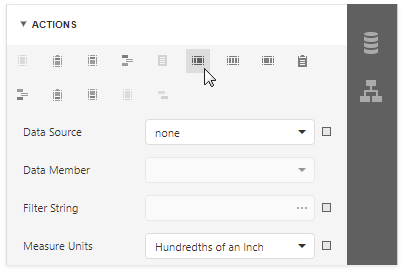
Дополнительную информацию смотрите в разделе Введение в структуру отчетов.
Настройка Вертикальных отчетов
Вы можете использовать данные параметры для настройки вашей вертикальной таблицы:
Для секции Вертикальная секция заголовка можно задать в свойстве повторять на каждой странице значение false, чтобы заголовки полей отображались один раз — на первой странице отчета.
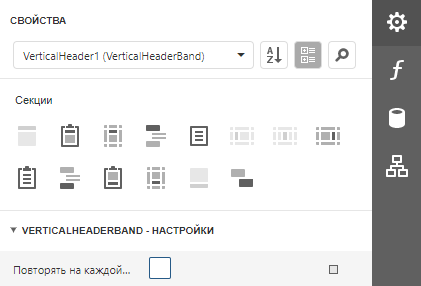
Для секции Вертикальная секция детализации можно настроить свойство Band Layout.
- Значение Across Only. Отображает данные отдельно на каждой странице
Значение Across Then Down. Отображает данные на одной странице, если не хватает места, то данные переносятся на следующую страницу.
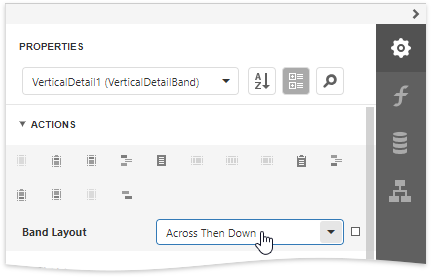
Добавьте элемент в Поля сортировки, для сортировки данных отчета.